如何打开win7网上邻居
最近小编发现有想知道打开win7系统网上邻居的操作办法,所以小编就花了些时间去了解一下这个,所以现在小编就来将进行打开win7系统网上邻居详细操作办法来分享给你们。
其实网上邻居就是显示指向共享计算机、打印机和网络上其他资源的快捷方式,当我们要打开共享计算机时那么就需要通过网上邻居来打开咯,那么小伙伴你们知道win7系统网上邻居在哪吗?又该如何打开呢?要是不知道的话,那么就让小编来给大家介绍一下win7打开网上邻居操作步骤吧。
win7系统网上邻居在哪:
1,找不到的主意原因是win7系统的网上邻居不叫这个名了,而是叫网络了。就在打开我的计算机的左侧,如下图所示。
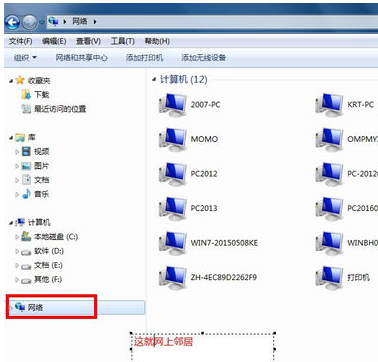
打开系统软件图解1
打开win7系统网上邻居的方法:
1,以前习惯了在桌面上有个网上邻居,打开方便,现在教你怎么找回来。在桌面空白地方,点击鼠标右键,选择个性化,如下图所示。
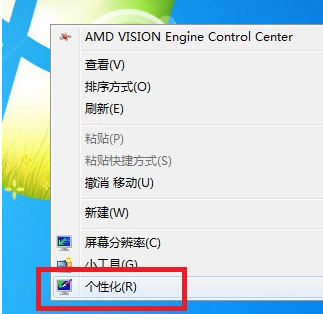
网上邻居系统软件图解2
2,进入个性化设计界面后,选择更改桌面图标按钮,如下图所示。
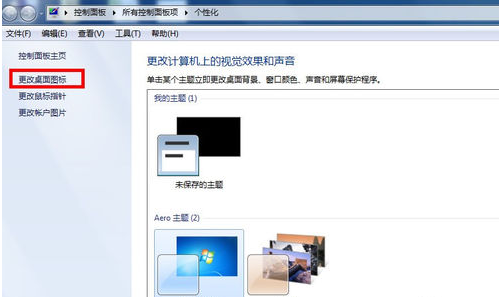
打开系统软件图解3
3,在桌面图标设计界面,按下图勾选上网络,然后点击确定。
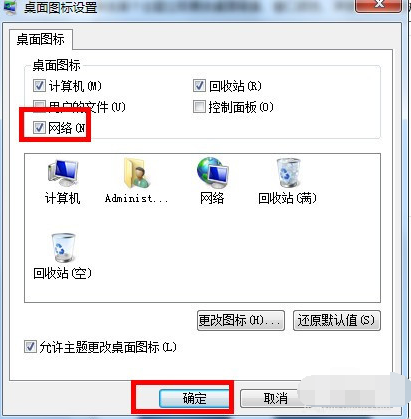
打开win7系统网上邻居系统软件图解4
4,回到桌面,就可以看到win7桌面上就有网络的图标了。

网上邻居系统软件图解5
上一篇:怎么桥接两个无线路由器
下一篇:解答电脑开机画面怎么设置

 2019-08-02 10:30:03
2019-08-02 10:30:03




